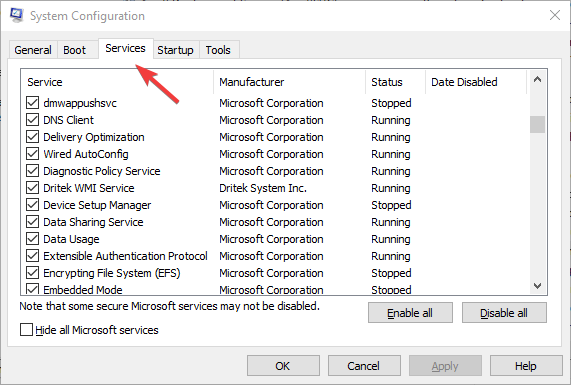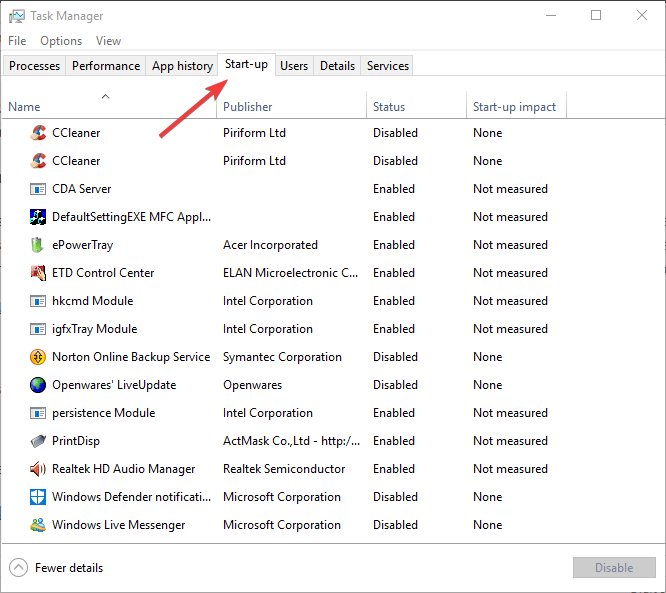Rumah >masalah biasa >Berapa banyak proses yang perlu dijalankan pada Windows 11?
Berapa banyak proses yang perlu dijalankan pada Windows 11?
- 王林ke hadapan
- 2023-05-24 20:12:125129semak imbas
Walaupun Windows 11 ialah sistem pengendalian yang sangat baik, kadangkala ia boleh berjalan dengan perlahan dan berfungsi secara tidak normal. Jika anda mengalami masalah prestasi, ini mungkin bilangan proses yang sedang berjalan.
Salah satu cara paling mudah untuk mengoptimumkan sistem anda ialah melaraskan bilangan proses yang berjalan pada komputer anda pada bila-bila masa. Artikel ini adalah untuk anda yang pernah mengalami komputer anda beku atau ranap kerana menjalankan terlalu banyak program pada masa yang sama.
Apakah tugas latar belakang yang boleh saya matikan?
Tugas latar belakang dijalankan di latar belakang peranti anda dan sangat penting kerana ia membantu memastikan sistem stabil. Ia termasuk kemas kini, penyegerakan dan perkhidmatan lain.
Walaupun beberapa tugas latar belakang boleh berguna, yang lain menggunakan ruang pada komputer anda tanpa memberikan apa-apa faedah sebenar.
Tugas latar belakang yang boleh dimatikan berbeza-beza mengikut pengguna. Mengambil PC kami pada masa itu sebagai contoh, CTF loader adalah salah satu punca kami.
Perkhidmatan ini menyokong kaedah input alternatif seperti pengecaman pertuturan dan terjemahan teks. Tugas ini tidak perlu dan perlu dilumpuhkan kerana kita hanya perlu menggunakan papan kekunci dan tetikus.
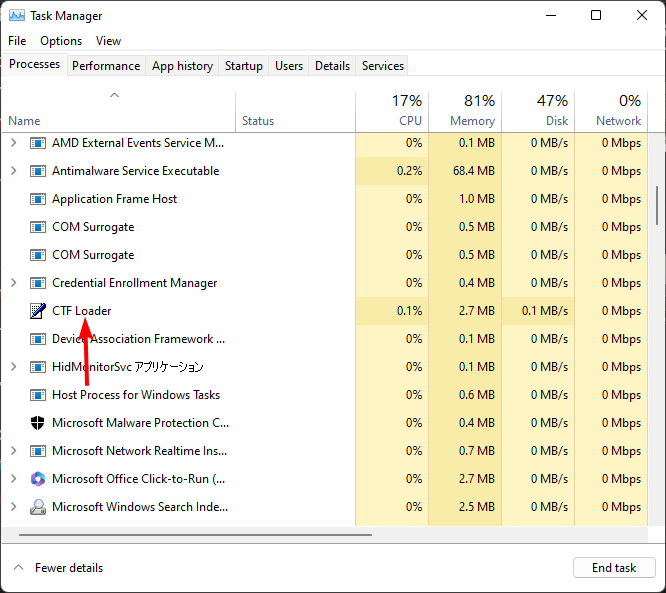
Jika anda mempunyai banyak apl berjalan di latar belakang, anda harus menyemak perkara yang mereka lakukan. Ini akan menjadikannya lebih jelas yang mana yang harus anda lumpuhkan. Jadi bagaimana anda menentukan program yang harus ditutup?
Matlamatnya ialah untuk mencari keseimbangan yang betul antara memastikan komputer anda berjalan lancar dan memastikan komputer anda selamat.
Anda boleh menentukan program yang hendak ditutup dengan melihat setiap CPU dan penggunaan memori program. Program yang perlu ditutup adalah program yang telah berjalan lama dan tidak mempunyai sejarah penggunaan terkini.
Jika program sedang berjalan dan anda tidak menggunakannya, ia akan menggunakan memori dan sumber pemproses tanpa sebab.
Walaupun anda boleh memilih dan memilih seberapa banyak tugasan yang anda suka, berhati-hati untuk tidak mematikan tugas kritikal yang berkaitan dengan fungsi Windows yang betul. Dalam sesetengah kes, penggunaan CPU anda mungkin mencapai 100% walaupun tiada program sedang berjalan, jadi isu ini perlu ditangani terlebih dahulu.
Berapa banyak proses latar belakang yang normal?
Bilangan proses yang dijalankan pada komputer anda akan berbeza-beza berdasarkan aplikasi yang digunakan, konfigurasi dan perkakasan. Biasanya, tidak boleh lebih daripada 50 atau 60 proses berjalan pada bila-bila masa.
Faktor lain yang mempengaruhi bilangan proses berjalan termasuk:
1 Jumlah Memori
Sudah tentu, ini bergantung pada jumlah RAM yang anda miliki. Lebih banyak RAM komputer anda, lebih banyak proses ia boleh dijalankan serentak. RAM adalah storan yang pantas dan sementara.
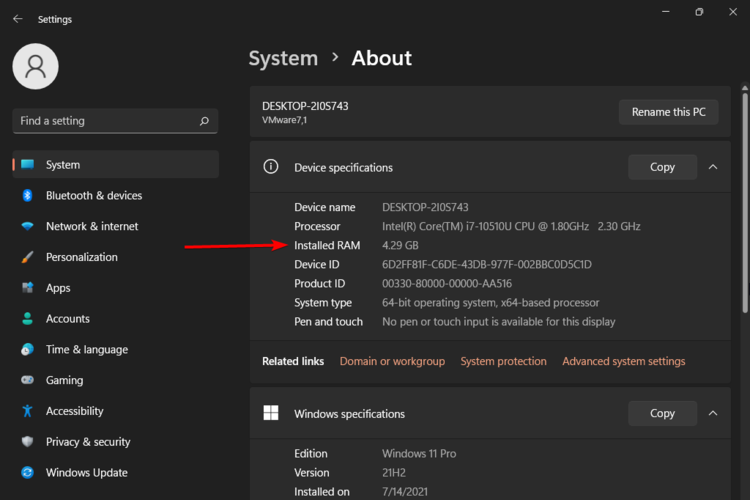
Di sinilah program menyimpan data yang perlu diproses semasa masa jalan. Lebih banyak RAM yang anda miliki, lebih banyak program yang boleh anda buka sekaligus tanpa memperlahankan komputer anda.
2. Jenis pemproses
Bilangan proses yang boleh dijalankan oleh CPU bergantung pada jenis. Biasanya, pemproses yang lebih pantas boleh mengendalikan lebih banyak proses sekaligus daripada pemproses yang lebih perlahan. Walau bagaimanapun, bilangan teras dalam pemproses juga memainkan peranan penting.
Sebagai contoh, jika anda mempunyai pemproses teras tunggal, anda hanya boleh menjalankan satu proses pada satu masa. Jika anda mempunyai pemproses dwi-teras, anda boleh menjalankan dua proses pada masa yang sama, dan seterusnya.
Petua Pakar:
Sesetengah masalah PC sukar diselesaikan, terutamanya apabila fail sistem dan repositori Windows hilang atau rosak.
Pastikan anda menggunakan alat khusus seperti Fortect yang akan mengimbas fail yang rosak dan menggantikannya dengan versi baharu daripada repositori mereka.
Sesetengah CPU mungkin dapat menangani tekanan tambahan, manakala yang lain tidak boleh. Terpulang kepada anda untuk menentukan jumlah yang normal.
3. Kelajuan pemproses
Kelajuan CPU menentukan seberapa cepat ia memproses arahan dan melaksanakan tugas. Jika anda mempunyai CPU yang lebih perlahan, setiap arahan akan mengambil masa yang lebih lama untuk disiapkan.
Ini bermakna jika dua PC menjalankan program yang sama pada kelajuan yang berbeza, komputer yang lebih perlahan akan mengambil masa yang lebih lama untuk menyelesaikan setiap arahan kerana CPU mengambil masa yang lebih lama untuk memproses setiap masa.
4. Aktiviti Pengguna
Semakin banyak aktiviti pengguna terdapat pada komputer, semakin besar kemungkinan terdapat berbilang proses berjalan pada bila-bila masa.
Sebagai contoh, pengguna biasa yang menjalankan tugas ringan di Internet biasanya mempunyai sekurang-kurangnya sedozen proses berbeza berjalan di latar belakang pada masa yang sama.
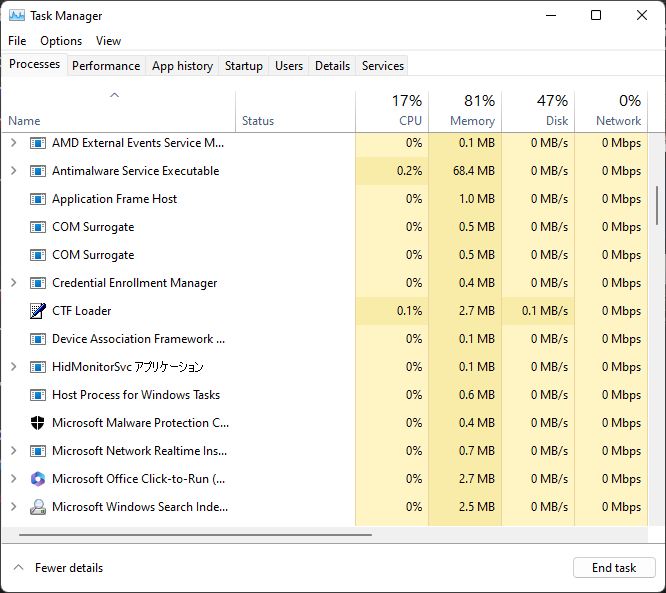
Sebaliknya, pengguna berat yang kerap bermain permainan, mengedit video dan menggunakan apl berbeza mungkin melihat lebih daripada 100.
Maksudnya, tidak ada bilangan proses yang betul atau salah. Semak bagaimana sistem anda berkelakuan apabila anda terus membuka program. Ini sepatutnya menjadi panduan anda. Jika anda melihat sedikit ketinggalan atau kesukaran membuka lebih banyak tab, CPU anda memberitahu bahawa ia mencapai kapasiti.
Bilangan proses yang berjalan pada komputer anda boleh menjadi penunjuk berguna bagi prestasi sistem. Ia juga menunjukkan berapa banyak kuasa pemprosesan yang mereka perlukan.
Anda boleh menamatkan tugas atau mengehadkan penggunaan CPU sesuatu proses. Ini akan membebaskan sedikit memori dan meningkatkan kelajuan PC anda.
Bagaimana untuk mengurangkan bilangan proses berjalan dalam Windows 11?
Untuk memastikan bilangan proses terbuka pada komputer anda pada tahap minimum, ikuti langkah berikut:
Elakkan terlalu banyak program dibuka
Semakin banyak program yang anda buka pada satu masa , lebih banyak sumber yang digunakan oleh setiap program, terutamanya apabila berjalan di latar belakang.
Jadi daripada membuka 20 tab penyemak imbas pada masa yang sama, hadkan diri anda kepada lima atau enam. Setelah selesai, tutup dan buka lagi.
Kosongkan Pemacu Keras
Apabila cakera keras anda tidak mempunyai ruang kosong yang mencukupi, Windows menggunakan lebih banyak memori untuk menyimpan fail sementara sehingga ia boleh ditulis pada pemacu keras. Ini menjadikannya perlahan dan menggunakan lebih banyak kuasa daripada yang diperlukan.
Menyahfragmentasi cakera keras anda akan menjadikannya lebih pantas tetapi tidak akan mengurangkan bilangan proses yang dijalankan dalam Windows.
Nyahpasang apl yang tidak diperlukan
Anda mungkin telah memasang beberapa apl yang tidak berguna atau memasang berbilang apl yang menjalankan fungsi yang sama. Cuba nyahpasang aplikasi ini untuk mengosongkan sedikit ruang cakera keras.
Apl yang tidak diperlukan boleh menggunakan sumber CPU dan menghabiskan bateri anda. Cuba gunakan versi web aplikasi yang anda tidak kerap gunakan, jika boleh.
Lumpuhkan apl permulaan
- Tekan kekunci + dan pilih Task Manager untuk membuka tab Proses. WindowsX

- Pilih tab "Launch".

- Pilih mana-mana program yang tidak penting dan tekan butang "Lumpuhkan " untuk mengalih keluarnya daripada permulaan Windows.
Semakin sedikit program permulaan, semakin cepat masa permulaan. Mudah-mudahan anda kini tahu berapa banyak proses yang perlu anda jalankan pada Windows 11.
Atas ialah kandungan terperinci Berapa banyak proses yang perlu dijalankan pada Windows 11?. Untuk maklumat lanjut, sila ikut artikel berkaitan lain di laman web China PHP!